WIN10系统C盘活动时间如何解决 WIN10系统C盘活动时间100%怎么降低
更新时间:2023-11-22 16:57:34作者:jiang
WIN10系统C盘活动时间如何解决?这是许多电脑用户在使用Windows 10操作系统时经常面临的问题,当C盘活动时间达到100%时,电脑的运行速度明显下降,甚至出现卡顿现象。为了解决这个问题,我们需要找到导致C盘活动时间过高的原因,并采取相应的措施来降低C盘的活动时间。本文将提供一些实用的方法和技巧,帮助您解决WIN10系统C盘活动时间过高的问题,提升电脑的性能和使用体验。
具体方法:
1、首先我们打开任务管理器,查看一下哪个进程占用硬盘情况比较严重,我们会看到superfetch进程会频繁的使用内存和硬盘资源,
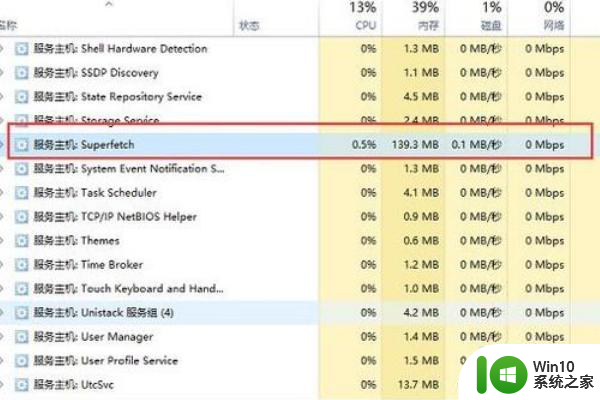
2、接下来打开运行界面,我们在界面中输入services.msc命令,

3、然后在打开的服务界面中找到superfetch服务,右键单击选择属性,
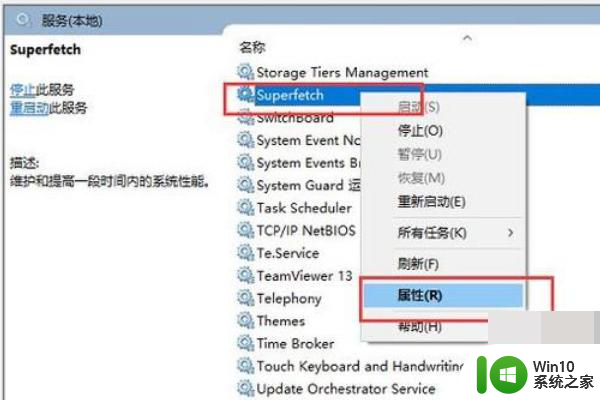
4、最后在弹出的superfetch属性界面,我们将其启动方式改为手动,然后停止其运行即可。
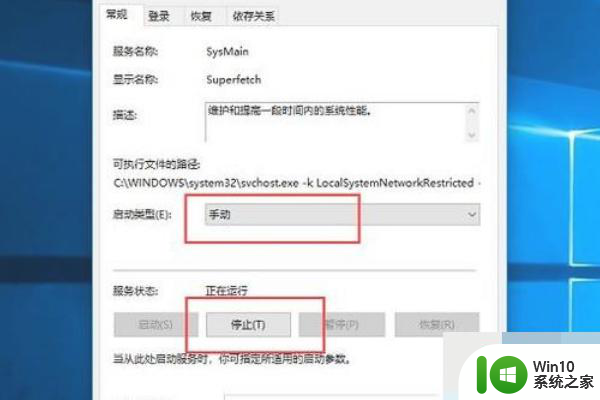
以上是解决WIN10系统C盘活动时间的全部内容,如果遇到这种情况,你可以按照以上操作进行解决,非常简单快速,一步到位。
WIN10系统C盘活动时间如何解决 WIN10系统C盘活动时间100%怎么降低相关教程
- win10系统激活一段时间提示系统“未激活”的解决方法 win10系统激活一段时间后提示“未激活”怎么办
- 手把手教你怎么释放c盘空间 如何清理win10系统的C盘空间
- win10系统C盘空间不足的原因 如何解决win10系统C盘空间不足问题
- win10清理c盘文件的详细步骤 win10系统如何释放C盘空间
- 怎么彻底清理win10系统c盘空间 win10系统如何彻底清理C盘空间
- win10系统diskgenius增加c盘空间设置方法 win10系统如何使用DiskGenius增加C盘空间
- win10如何将D盘的空间合并到C盘 如何在win10系统下将D盘的空间扩大到C盘
- win10更新系统后C盘满了如何解决 win10更新系统后C盘空间不足怎么办
- win7升级到win10后c盘空间变小的解决方法 win10系统升级后C盘空间减少怎么办
- 教你手动修改win10系统时间的方法 Win10系统时间设置教程
- win10如何查看office激活剩余时间 Win10如何查看Office激活剩余时间
- win10激活后一段时间又显示未激活如何解决 win10激活后一段时间又显示未激活怎么办
- 蜘蛛侠:暗影之网win10无法运行解决方法 蜘蛛侠暗影之网win10闪退解决方法
- win10玩只狼:影逝二度游戏卡顿什么原因 win10玩只狼:影逝二度游戏卡顿的处理方法 win10只狼影逝二度游戏卡顿解决方法
- 《极品飞车13:变速》win10无法启动解决方法 极品飞车13变速win10闪退解决方法
- win10桌面图标设置没有权限访问如何处理 Win10桌面图标权限访问被拒绝怎么办
win10系统教程推荐
- 1 蜘蛛侠:暗影之网win10无法运行解决方法 蜘蛛侠暗影之网win10闪退解决方法
- 2 win10桌面图标设置没有权限访问如何处理 Win10桌面图标权限访问被拒绝怎么办
- 3 win10关闭个人信息收集的最佳方法 如何在win10中关闭个人信息收集
- 4 英雄联盟win10无法初始化图像设备怎么办 英雄联盟win10启动黑屏怎么解决
- 5 win10需要来自system权限才能删除解决方法 Win10删除文件需要管理员权限解决方法
- 6 win10电脑查看激活密码的快捷方法 win10电脑激活密码查看方法
- 7 win10平板模式怎么切换电脑模式快捷键 win10平板模式如何切换至电脑模式
- 8 win10 usb无法识别鼠标无法操作如何修复 Win10 USB接口无法识别鼠标怎么办
- 9 笔记本电脑win10更新后开机黑屏很久才有画面如何修复 win10更新后笔记本电脑开机黑屏怎么办
- 10 电脑w10设备管理器里没有蓝牙怎么办 电脑w10蓝牙设备管理器找不到
win10系统推荐
- 1 电脑公司ghost win10 32位正式装机版v2023.12
- 2 系统之家ghost win10 64位专业版原版下载v2023.12
- 3 深度技术ghost win10 32位最新旗舰版v2023.11
- 4 深度技术ghost win10 64位官方免激活版v2023.11
- 5 电脑公司ghost win10 32位官方稳定版v2023.11
- 6 风林火山ghost win10 32位家庭中文版下载v2023.11
- 7 系统之家win10 64位稳定破解版v2023.11
- 8 深度技术ghost win10 64位官方最新版v2023.11
- 9 系统之家ghost win10 64位旗舰免激活版v2023.11
- 10 技术员联盟ghost win10 64位旗舰u盘版v2023.11